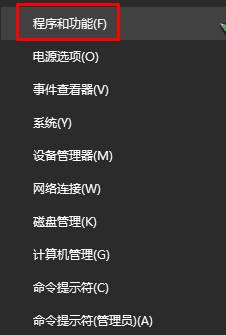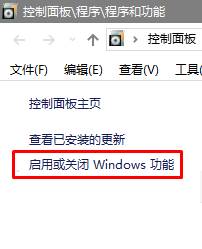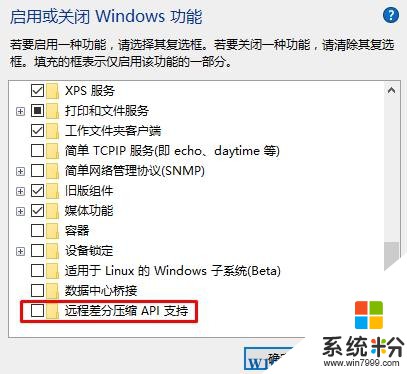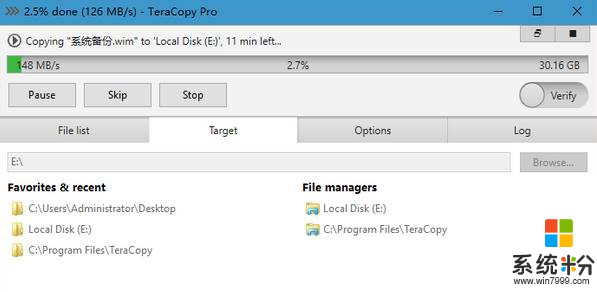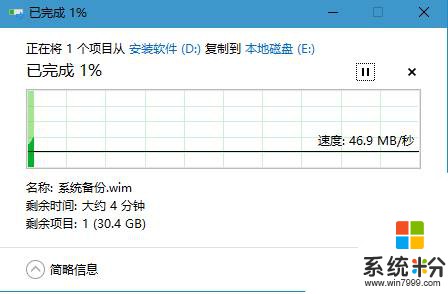Win10怎麼加快文件複製速度?win10提高複製文件速度的方法!
時間:2017-04-06 來源:互聯網 瀏覽量:
在win10係統中如何提高文件複製的速度?對於經常需要傳輸文件的用戶來說,能夠提高複製文件的速度那邊提高了工作效率。在本文中小編將給大家分享下win10係統下提高文件複製速度的設置方法。
步驟:
1、首先按下【Win+x】組合鍵,在彈出的菜單中點擊【程序和功能】;
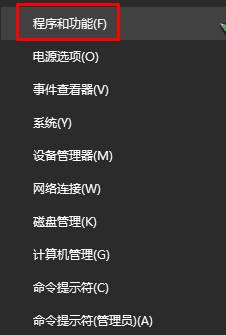
2、打開【啟用或關閉windows功能】,如圖:
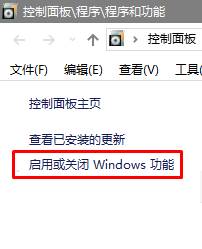
3、在下麵將【遠程差分壓縮API支持】的勾去掉,點擊確定,關閉遠程差分功能;
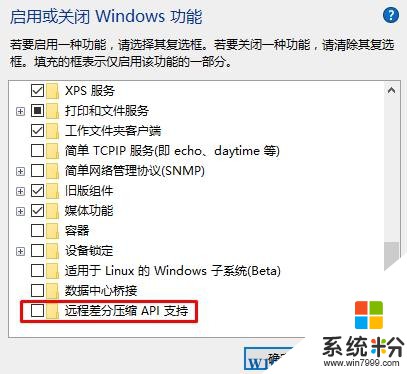
4、下載“TeraCopy”軟件,安裝後可以和windows自帶的複製集成,直接替代windows默認的複製功能,如圖:為TeraCopy的複製速度與windows 默認複製功能的複製速度!
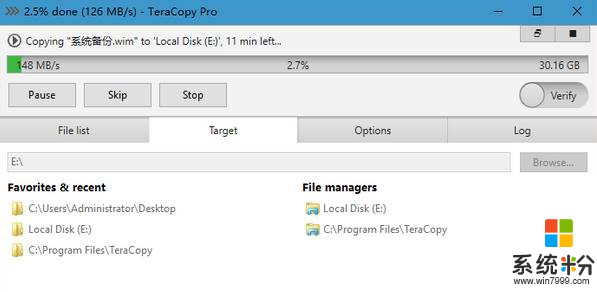
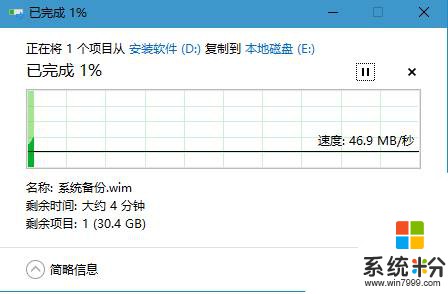
我們可以看出複製速度是原來速度的3倍多哦!